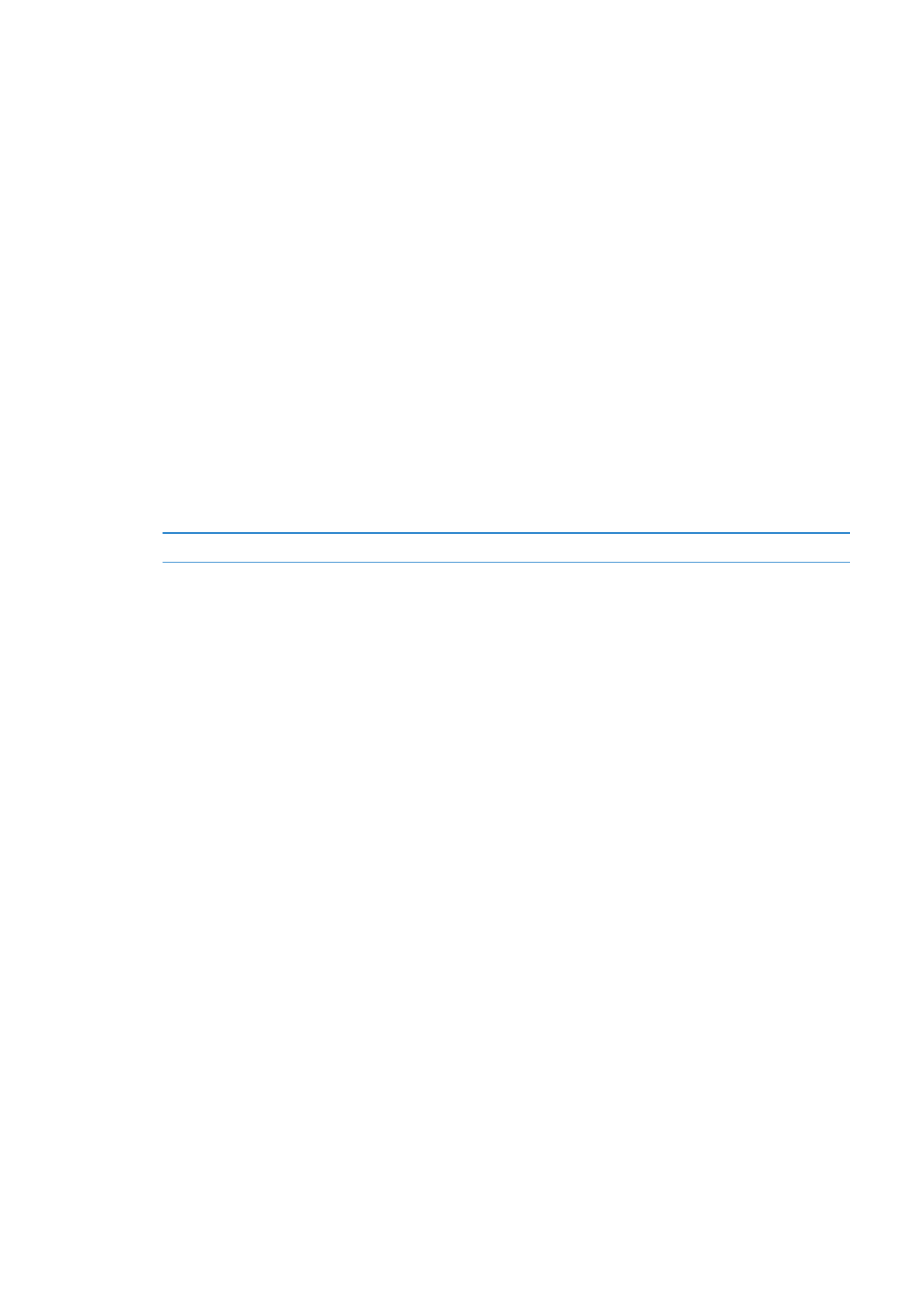
AssistiveTouch vous aide dans votre utilisation de l’iPod touch si vous avez des difficultés à tou-
cher l’écran ou à appuyer sur les boutons. Vous pouvez utiliser un accessoire adaptatif compatible
(tel qu’une manette) avec AssistiveTouch pour commander l’iPod touch. Vous pouvez également
utiliser AssistiveTouch sans accessoire pour effectuer des gestes qui vous sont compliqués.
Activer AssistiveTouch : Accédez à Réglages > Général > Accessibilité > AssistiveTouch. Vous
pouvez également régler la fonction Triple clic sur le bouton principal de manière à activer ou
désactiver AssistiveTouch : accédez à Réglages > Général > Accessibilité > Triple clic sur le bouton
principal.
142
Chapitre 30
Accessibilité
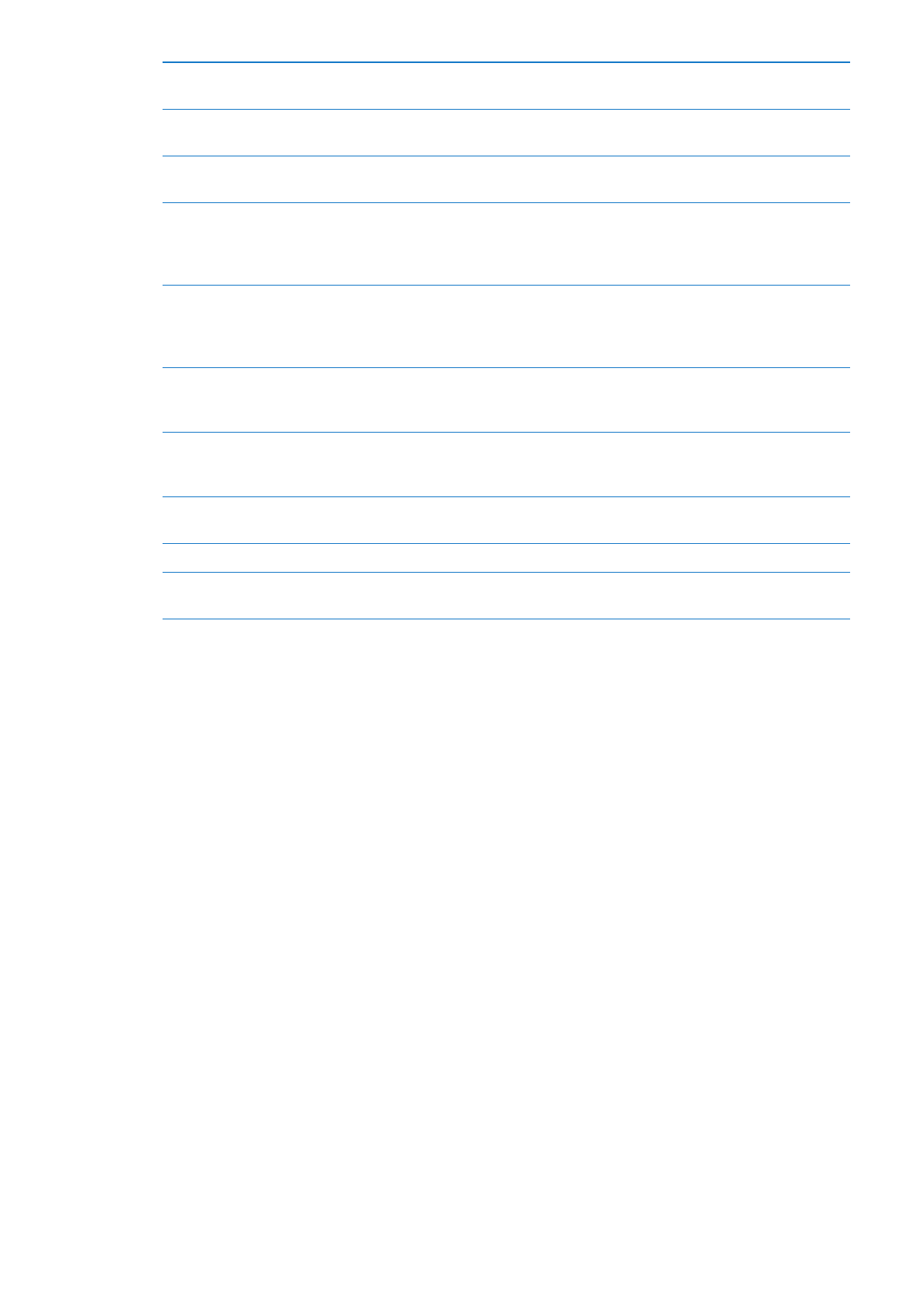
Ajuster la vitesse de déplacement
Accédez à Réglages > Général > Accessibilité > AssistiveTouch > Vitesse de
touche.
Afficher ou masquer le menu
AssistiveTouch
Cliquez sur le bouton secondaire de votre accessoire.
Masquer le bouton de menu
Accédez à Réglages > Général > Accessibilité > AssistiveTouch > Toujours
afficher le menu.
Feuilleter ou faire glisser avec 2, 3,
4, ou 5 doigts
Touchez le bouton de menu, touchez Gestes, puis touchez avec le nombre
de doigts requis pour l’action. Lorsque le cercle correspondant apparaît
à l’écran, feuilletez ou faites glisser dans la direction requise par le geste.
Lorsque vous terminez, touchez le bouton de menu.
Pincer
Touchez le bouton de menu, touchez Favoris, puis touchez Pincer. Lorsque
les cercles de pincement apparaissent, touchez l’écran pour les déplacer,
puis faites-les glisser vers l’intérieur ou l’extérieur pour effectuer un geste
de pincement. Lorsque vous terminez, touchez le bouton de menu.
Créer votre propre geste
Touchez le bouton de menu, touchez Favoris, puis touchez un geste
fictif vide. Vous pouvez également accéder à Réglages > Général >
Accessibilité > ToucheAdaptative > Créer un geste personnalisé.
Verrouiller ou faire pivoter l’écran,
ajuster le volume de l’iPod touch ou
simuler la secousse de l’iPod touch
Touchez le bouton de menu, puis touchez Appareil.
Simuler l’appui sur le bouton
principal
Touchez le bouton de menu, puis touchez Principal.
Déplacer le bouton de menu
Faites-le glisser n’importe où sur l’écran.
Quitter un menu sans effectuer de
geste
Touchez en dehors du menu.